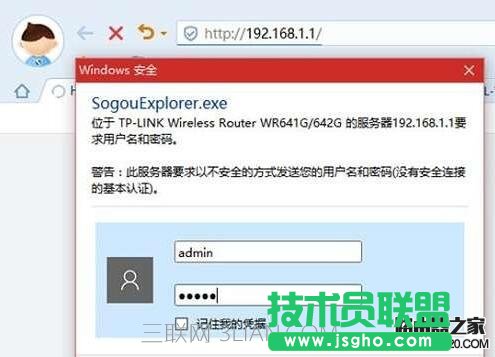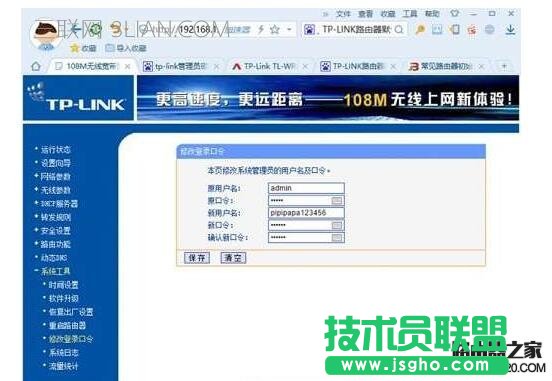路由器的密码如何设置
发布时间:2022-07-20 文章来源:xp下载站 浏览: 63
|
网络技术是从1990年代中期发展起来的新技术,它把互联网上分散的资源融为有机整体,实现资源的全面共享和有机协作,使人们能够透明地使用资源的整体能力并按需获取信息。资源包括高性能计算机、存储资源、数据资源、信息资源、知识资源、专家资源、大型数据库、网络、传感器等。 当前的互联网只限于信息共享,网络则被认为是互联网发展的第三阶段。 路由器的密码怎么设置?要用好路由器,就必须先学会管好路由器。管好路由器,首先需要考虑的就是路由器的安全使用问题。今天小编就来给您普及一下路由器密码安全知识: 物理连接为先 访问地址必需 要设置管理员账户和密码,首先要建立路由器和PC的物理网络连接,通过网线连接路由器到PC上之后,物理连接建立完成。这时只需按照路由器说明书上给定的默认管理网址(上述TP-LINK路由器的默认地址为192.168.1.1),打开PC上的网络浏览器,输入192.168.1.1,即可到达路由器管理界面。
输入路由器默认管理账户密码访问管理界面 要管好路由器,首先要对路由器的两套密码了解清楚。有用户提出疑问,有一个用户名和密码就能访问路由器了,为何还要麻烦地设置两组密码呢?用同样的一组行不行?其实这就是对路由器两组账户和密码的性质认识不清的问题所致。 两组密码中,首先的一组是用来管理路由器的账户和密码。我们要控制路由器,就需要设置一个权限,而这一权限就是由一组账户和密码来控制的,我们称其为“路由器管理账户和密码”。不同品牌型号的路由器都提供了不同的路由器控制方式,一般来说会提供一组默认的控制账户和密码。以一台TP-LINK SR642G路由器为例,只需翻阅说明书,就可以轻松找到其默认的账户和密码(账户名为admin/,密码同样为admin/)。若是说明书丢失了,按照路由器铭牌上的型号,也可以上网轻松查找对应型号的路由器的管理账户名和密码。 路由器管理用户名和密码可以理解为掌管路由器权限的一套万能“钥匙”,这串“钥匙”不能随意授权别人。客人到家里访问路由器,我们给客人的是另一套“钥匙”(下面要讲到),而不是这套。如果是公司中使用,路由器管理账户和密码是一般要掌握在网管员的手中。 默认危险 admin管理密码个性化 刚买回的路由器只按默认的设置登录使用,存在很大的安全风险。因为路由器的品牌、默认账户密码是尽人皆知的事实,蹭网者首先会尝试用这些默认设置来登录目标路由器。如果因为用户手懒忘记去修改或者因缺乏认知而没有去修改这些参数,那么,这与拿到工资卡之后,一直沿用发卡时下发的888888密码没有什么两样。 要重新修改路由器管理员账户和密码,在路由器管理设置窗口中点击“系统工具→修改登录口令”,然后在右侧的窗格中输入原先的默认用户名admin和密码admin,然后设定新的用户名和密码,最后点击“保存”按钮,将新设的用户名和密码写入路由器的记忆装置中,重启路由器即可。
将路由器管理账户和密码修改为个性化的设置 权限在此 别被SSID的洋码吓倒 另一组账户密码则是授权周边的人或周边设备使用该路由器的账户名和密码。我们家里已有的台式机、笔记本,或手机、平板等移动设备,用无线的方式访问路由器上网,都需要一组用户名和密码,这个大家最熟悉。这组密码是在进入路由器管理员界面之后设定的另一组权限密码——路由器使用账户和密码。在进入路由器管理设置窗口之后,点击“无线参数→基本设置”,就可以看到这三个方面的设置选项。路由器使用账户和密码主要涉及到三个方面的内容:一个是SSID号,另一个是无线功能和SSID广播选项,还有一个是密码设置。其中的SSID号,是无线网络服务用于身份验证的ID号,就是其他设备在访问路由器时所必须使用的“用户名”,此用户名可以按照路由器管理者的个性来设置,按照方便自己、方便他人使用的原则,或带有一定的生活色彩来命名(例如可设置为DAJIAHAO、YIQIYONG)。只有SSID号相同的无线主机,才可以访问本无线网络。
路由器无线访问账户密码的设置 网络的神奇作用吸引着越来越多的用户加入其中,正因如此,网络的承受能力也面临着越来越严峻的考验―从硬件上、软件上、所用标准上......,各项技术都需要适时应势,对应发展,这正是网络迅速走向进步的催化剂。 |